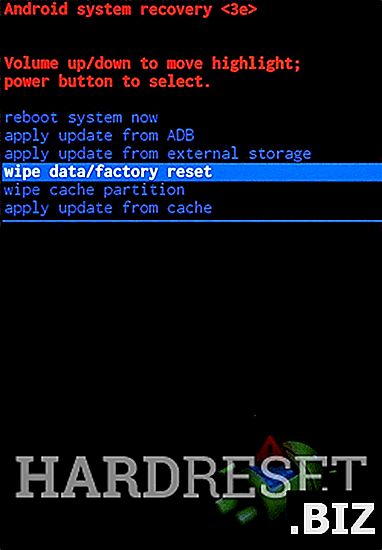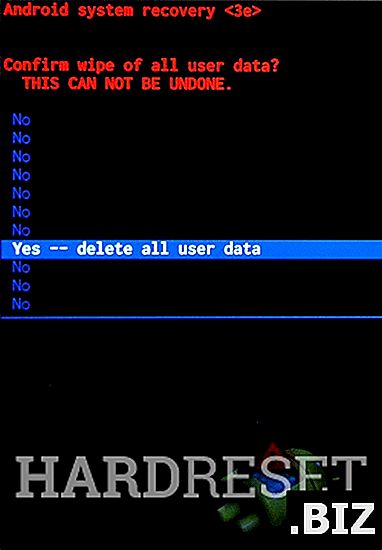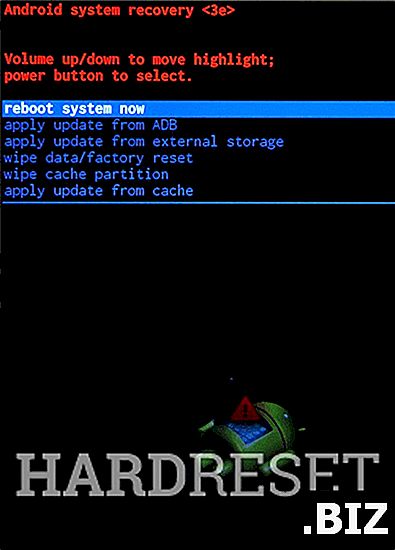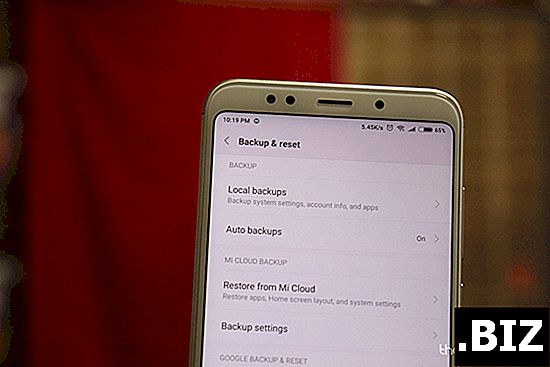Appareils DOOGEE
réinitialisation matérielle DOOGEE Y6 Piano Black
Comment faire pour réinitialiser les paramètres d' usine du DOOGEE Y6 Piano Black ? Comment effacer toutes les données du DOOGEE Y6 Piano Black? Comment contourner le verrouillage de l'écran dans DOOGEE Y6 Piano Black? Comment restaurer les valeurs par défaut dans DOOGEE Y6 Piano Black?
Le didacticiel suivant présente toutes les méthodes de réinitialisation générale de DOOGEE Y6 Piano Black. Découvrez comment effectuer une réinitialisation matérielle à l'aide de clés matérielles et de paramètres Android 6.0 Marshmallow. En conséquence, votre DOOGEE Y6 Piano Black sera comme neuf et votre noyau MediaTek MT6750 fonctionnera plus rapidement.
Première méthode:
- Commencez par éteindre le téléphone DOOGEE à l’aide du bouton Alimentation .

- Ensuite, maintenez simultanément les touches Volume Haut et Alimentation enfoncées pendant quelques secondes.

- Lorsque vous voyez le logo DOOGEE, vous devez lâcher prise .
- Utilisez les boutons Volume pour sélectionner " effacer les données / réinitialisation d'usine " et tapez sur le bouton Alimentation pour confirmer.
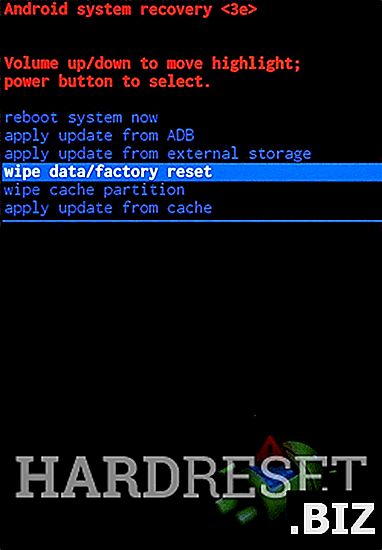
- Ensuite, choisissez " oui " dans le menu et acceptez-le avec le bouton d'alimentation .
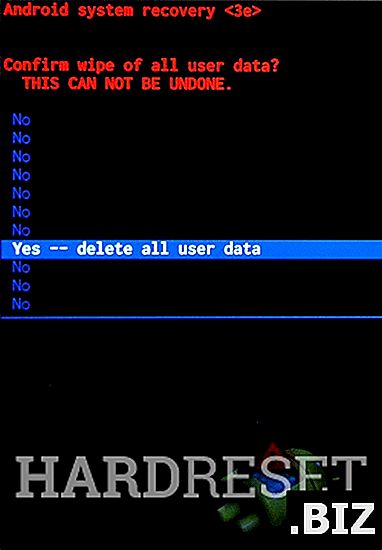
- Dès que le mode de récupération apparaît à nouveau à l'écran, acceptez l'option " redémarrer le système maintenant " à l'aide de la bascule Power .
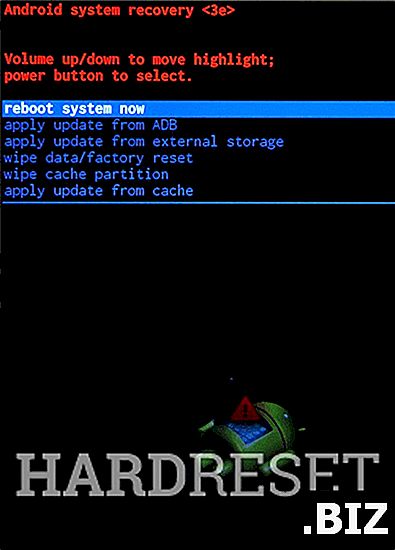
- Le processus de restauration est terminé dès que le panneau de bienvenue de DOOGEE apparaît.
- Succès! L'opération de réinitialisation matérielle doit être terminée.